iR1600 2000复印指南-中文
CANON IR1600维修模式

l稿台玻璃正确关上了吗?
l白板脏了吗?
l接触式传感器的镜头区域脏了吗?
以下说明在维修方式中可能要检查或设置的项目。
本机的维修方式延续以往的传真机维修方式,它的目录和操作方法也完全依照此方式。维修方式分成以下13块。
维修方式提供11个项目(#1---#14)引叙如下。包括测试方式(TEST MODE)
# 1 SSSW:维修软开关
用于设置计数器功能的各项目。
#2 MENU:未使用
#3 NUMERIC Param用于选择国家类型
#4 A SPECIAL:未使用
#4 B NCU:未使用
#4 C ISDN:未使用
#5 TYPE:国别版本设置
当国别版本设置时输入程序,对应的用户数据和维修数据被输入#1 SSSW,#3 NUMERIC Param.
#6 SCANNER:(有些设置能够在维修时进行调整)
在市场维修中设置此项目时,除了7:CCD以外不要改变其他项目设置,否则可能引起扫描图像质量不良。
#7 PRINTER打印机功能设置
#8 PDL:不使用
#9 COUNTER:计数器显示
用于估算维护/零件更换的时间.
#10 REPORT:报告输出
用于输出各种维修数据的报告.
5)依顺序按附加功能键和ID(#)键进入维修模式界面。
6)用箭头键选择“# 5 TYPE”然后按OK键进入“# 5 TYPE”界面。
7)用箭头键选择你所在国家。
8)按“OK”键存储设定。
9)按“清除”键返回复印界面。
自动光量补偿调整
1)在维修方式:TEST MODE》2 CCDTEST》8中进行自动光量补偿调整。结束时,将显示“OK”如果显示“NG”,检查以下部分并再次尝试。
奥德利全自动单面热裱机1600H1中文使用说明书

1600 单面热裱机使用说明书开机操作前,请详细阅读本说明书序言我公司开发生产的1600 型号的冷、热两用覆膜机,是一种用途广泛的覆膜设备。
可以冷裱、热裱、自行揭卷背纸、自行收卷图片。
特别是在冷裱工作时给上胶辊适当加温,可提高覆膜效果。
本机的特点是操作简单,装卸方便,一机多用。
为更好的发挥此设备的效能,请认真阅读《使用说明书》,以便正确使用,避免造成不必要的损失。
一、技术规格及有关参数1600 覆膜机的技术性能覆膜宽度:1520 mm(60〞)覆膜速度:0—6 m/min主胶辊的直径:130 mm主胶辊的抬升高度:25 mm胶辊的加热温度:冷覆时上胶辊可设定温度 40-50℃.热覆膜时工作温度一般设定为 95℃.最高温度设定不超过 120℃.电源电压:AC220-240V 50Hz(可选 110V)额定功率:2200W/单辊加热额定电流:12A/单辊加热马达功率:90W外形尺寸:680×2080×1180mm重量:210kg二、安装安装注意事项:1、机器在拆箱前,应检查包装箱有无在运输途中的损伤,而致机器的损伤。
2、拆箱后应对照装箱单(见附件一)检查配件是否齐全。
3、覆膜机的安装地点,应有足够的操作空间,环境干净、无灰尘、无蒸汽及腐蚀气体污染,无易燃易爆物品堆放,地面水平度好。
不要将机器放在风可直接吹到的地方,否则将影响胶辊表面温度,导致覆膜质量不稳定。
4、机器上的脚轮只能在较平整的地面做短距离的移动使用。
5、本机负载使用单项220-240V 交流电压。
在接电前应核实该电源是否符合要求,且容量是否够大。
电源处应设一级单项220-240V,20A 带过流保护的断路器,并有良好的接地,以防造成人身伤害。
6、前工作台面为可翻转非受力结构件,搬运机器时,请将前工作台翻转向上,请勿在工作台面施放重物或重压,以免损坏工作台面及定位螺钉,7、使用叉车搬动机器时,可将叉臂叉在机架的下横梁下,但两侧必须有人员把扶保护,防止机器前后倾倒。
复印机操作指南
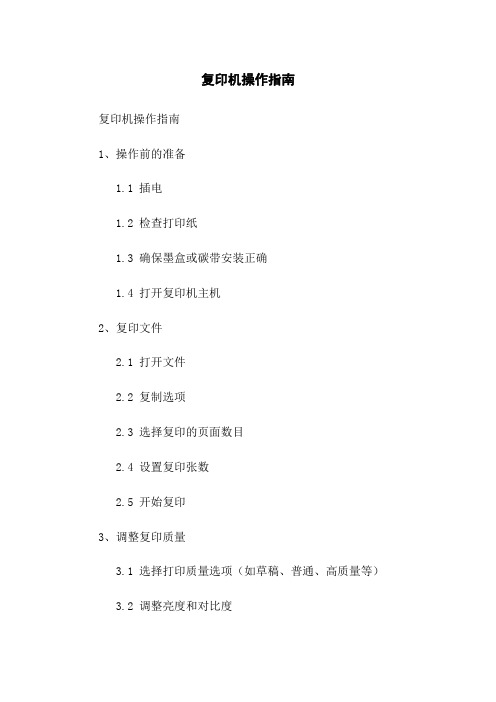
复印机操作指南复印机操作指南1、操作前的准备1.1 插电1.2 检查打印纸1.3 确保墨盒或碳带安装正确1.4 打开复印机主机2、复印文件2.1 打开文件2.2 复制选项2.3 选择复印的页面数目2.4 设置复印张数2.5 开始复印3、调整复印质量3.1 选择打印质量选项(如草稿、普通、高质量等) 3.2 调整亮度和对比度3.3 选择扫描选项(如彩色、灰度、黑白等)3.4 设置纸张类型4、扫描文件4.1 打开扫描软件4.2 选择扫描选项(如单面、双面)4.3 设置扫描分辨率4.4 设置扫描目标路径4.5 开始扫描5、发送文件到电子邮箱5.1 打开复印机的电子邮箱功能5.2 输入电子邮箱地质5.3 选择文件格式(如PDF、JPEG)5.4 发送6、扫描到U盘或移动设备6.1 连接U盘或移动设备到复印机6.2 打开扫描选项6.3 选择保存路径为U盘或移动设备6.4 开始扫描7、打印设置7.1 打开打印设置选项7.2 选择打印纸张类型和尺寸7.3 设置打印布局7.4 打印预览7.5 开始打印8、故障排除8.1 检查电源连接8.2 检查墨盒或碳带是否安装正确8.3 清理机器内部灰尘8.4 重启复印机8.5 如仍无法解决问题,请联系维修人员9、安全注意事项9.1 不要将手指伸入复印机内部9.2 清洁复印机时,请先拔掉电源线9.3 避免长时间连续使用复印机附件:- 复印机操作指南快速参考卡- 维修联系人信息法律名词及注释:1、扫描:使用光电扫描技术将纸质文件转换为数字格式的过程。
2、复制:通过复印机将纸质文件复制到另一张纸上的过程。
3、打印:将电子文档输出到纸张或其他媒介上的过程。
4、电子邮箱:用于发送和接收电子邮件的电子通信系统。
5、U盘:一种可移动式存储设备,用于存储和传输电子文件。
IR1600操作说明

IR1600操作说明F1,是调倍率,F2是用纸选择,点F2再按F3上下滚动选择A4或者是A3,再按OK可复印。
1:输稿器,将纸放在输稿器上,系统默认第一个纸盒上纸,按复印键。
如果此前在玻璃稿台上复印过之后想转输稿器复印,必须把输稿器(也就是整块盖板)稍抬起再盖上,解除稿台复印,这时就可以用输稿器进原稿了。
2:手动进稿,将纸放在手送盘上,显示屏上显示“手差”,按F2,按OK,即可用。
3:缩印:按F1出现倍率菜单,按F3选择缩小范围,按F4上下滚动选择,A3缩A4应该选择70%,A3-A4。
如果印不全,要调节纸盒尺寸。
如何调节?以从A3缩到A4为例:第一个纸盒为例:本来不缩印时A4纸是直着放在纸盒里的,现在我们把它打横放。
首先,把蓝色挡纸板拿起放到A4的位置上,(从右往左数,A3,B4,A4)固定在A4上,将A4纸横放,抵住挡纸板,再把下面那个挡纸的(中间有一个蓝色的小抠子,抠子向右时扳不动,扳到中间就可以自由滑动),滑动到抵住A4纸边边,然后再把抠子向右锁住固定。
还有一点需要注意:纸盒向外最边边有块蓝色标尺,上面有个蓝色三角形的箭头,箭头指在A3上就是A3,指在A4上(有两个A4,一个纸是直放的,一个纸是横放的,仔细看可以看到纸张标记,)。
正常复印就把蓝色标尺的箭头指在直的A4上(从左往右A3,A4,A4。
第一个A4),缩印时才放在第二个A4(横的)。
4,加粉:如果不会拆的话可以这样加,首先,打开左侧门,手送盘上面有个把手可以打开。
掏出鼓架,平放,正着拿在手里,鼓的左端有一个弹簧,弹簧边有一块黑胶稍稍扳开从下往上看可以看到加粉口,对准加粉口把黑胶割开一点,露出加粉口,就可以往里倒粉了。
不会影响机器使用,很方便。
HP Color LaserJet 1600 说明书

商标说明 Adobe Photoshop 和 PostScript 是 Adobe Systems Incorporated 的商标。 CorelDRAW 是 Corel Corporation 或 Corel Corporation Limited 的商标或注册商 标。 Microsoft、Windows、MS-DOS 和 Windows NT 是 Microsoft Corporation 在美 国的注册商标。 Netscape 和 Netscape Navigator 是 Netscape Communications Corporation 在美 国的商标。 TrueType 是 Apple Computer, Inc. 在美国 的商标。 ENERGY STAR 和 ENERGY STAR 徽标 是美国环保署在美国的注册标记。有关如何 正确使用标记的详细信息在“正确使用 ENERGY STAR 名称和国际徽标的准其它国家/地区的 HP 产品服务,请致电您所在国家/地区的 HP 客户支持号码。请参阅打印机包装箱 中附带的说明。 HP 服务协议 致电:1-800-HPINVENT [1-800-474-6836(美国)] 或 1-800-268-1221(加拿大)。 过保修期的服务:1-800-633-3600。 延长服务:致电 1-800-HPINVENT 1-800-474-6836(美国)或 1-800-268-1221(加拿大)。 或访问 HPSupportpack 和 Carepaq Services 网站,网址为:/10467a。 HP 工具箱 要检查打印机状态和设置并查看故障排除信息及联机文档,请使用 HP 工具箱软件。 打印机与计算机直 接相连后,便可查看 HP 工具箱。 必须执行完整的软件安装,才能使用 HP 工具箱。请参阅管理打印 机。
办公设备操作指南
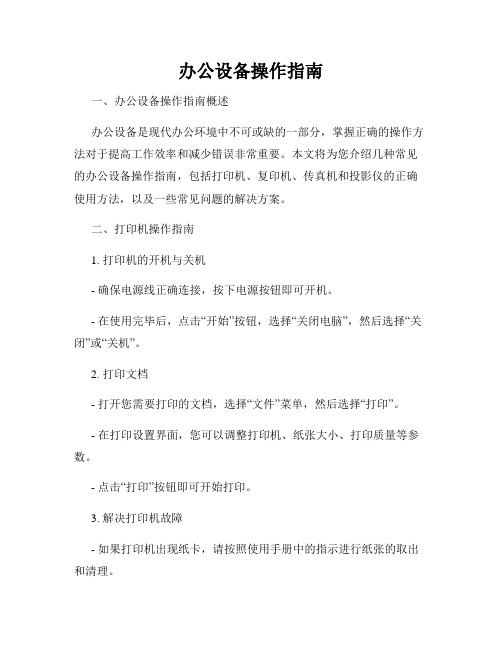
办公设备操作指南一、办公设备操作指南概述办公设备是现代办公环境中不可或缺的一部分,掌握正确的操作方法对于提高工作效率和减少错误非常重要。
本文将为您介绍几种常见的办公设备操作指南,包括打印机、复印机、传真机和投影仪的正确使用方法,以及一些常见问题的解决方案。
二、打印机操作指南1. 打印机的开机与关机- 确保电源线正确连接,按下电源按钮即可开机。
- 在使用完毕后,点击“开始”按钮,选择“关闭电脑”,然后选择“关闭”或“关机”。
2. 打印文档- 打开您需要打印的文档,选择“文件”菜单,然后选择“打印”。
- 在打印设置界面,您可以调整打印机、纸张大小、打印质量等参数。
- 点击“打印”按钮即可开始打印。
3. 解决打印机故障- 如果打印机出现纸卡,请按照使用手册中的指示进行纸张的取出和清理。
- 如果打印质量不佳,您可以尝试更换打印墨盒或清洁打印头。
- 如果打印机无法正常工作,您可以尝试重新安装驱动程序或联系技术支持。
三、复印机操作指南1. 复印机的开机与关机- 复印机通常在插上电源线后会自动启动,如果没有启动,请按下电源按钮。
- 在使用完毕后,按下电源按钮即可关闭复印机。
2. 复印文件- 将您需要复印的文件放置在复印机的扫描仪上。
- 在控制面板上选择复印份数、放大缩小比例等参数。
- 点击“开始复印”按钮即可开始复印。
3. 解决复印机故障- 如果复印结果出现不清晰或有黑线,您可以尝试清洁扫描仪或更换碳粉盒。
- 如果复印机出纸慢或者纸卡,请按照使用手册中的指示进行纸张的取出和清理。
- 如果复印机无法正常工作,您可以联系技术支持或寻求专业维修人员的帮助。
四、传真机操作指南1. 传真机的开机与关机- 确保电源线正确连接,按下电源按钮即可开机。
- 在使用完毕后,按下电源按钮即可关机。
2. 发送传真- 将您要传真的文件放在传真机的扫描仪上,输入接收方的传真号码。
- 在控制面板上选择传真质量和传真号码的拨号方式。
- 点击“发送”按钮即可开始发送传真。
HP Color LaserJet 1600彩色激光打印机 说明书

HP Color LaserJet 1600彩色激光打印机办公打印主流机型紧凑的桌面型设计让您尽享高质量黑白和彩色打印经济•专业品质。
HP Color LaserJet 1600彩色激光打印机经济、易用,可以方便地置于桌面上使用。
您可以利用它制作彩色或黑白商务及市场宣传文档,在宣传册、销售工具、广告等需要强冲击力的文档中加入色彩,表达与众不同的心声。
还可在您的商务和个人文档中加入逼真的图像和照片。
•快速输出。
您无需一等再等。
彩色和黑白打印速度高达8页/分钟(ppm),0秒预热技术能够保证首页彩色文档输出只需20秒,因此在其它打印机刚开始预热时,您就已经完成了首页的输出。
易用•轻松管理打印机及耗材。
HP Color LaserJet 1600彩色激光打印机使用和维护的便利性令人难以置信。
直观的双行LCD控制面板提供状态信息,并在必要时发出报警,提醒您采取适当措施。
随机附带的4个HP Color LaserJet 硒鼓(1个黑色和3个彩色)通过一门即可全部拆卸。
•体验无忧彩色打印。
惠普智能打印技术使惠普硒鼓与您的打印机之间能够实现交互,及时进行必要的调节以优化打印质量和可靠性,从而在硒鼓的整个使用寿命期间提供始终如一的色彩*。
HP SureSupply可提供方便的在线耗材订购服务。
•灵活的纸张处理可提高效率。
标配一个250页的通用纸盒2,同时提供可选250页纸盒3,使输入容量高达500页。
高质量,高性能•充分利用惠普技术。
惠普开发的HP ColorSphere碳粉和HP ImageREt (分辨率增强技术) 2400是一套创新技术,可以确保出众的打印质量。
HP ColorSphere碳粉是专为配合该打印机上采用的惠普预热技术而设计的,可以轻松自如地提供极富质感的细节和始终如一的色彩^。
•值得信赖的无缝性能。
该打印机支持Microsoft®Windows®操作系统和基于Windows的应用程序。
RICOH_Aficio_MP_2000_复印操作说明
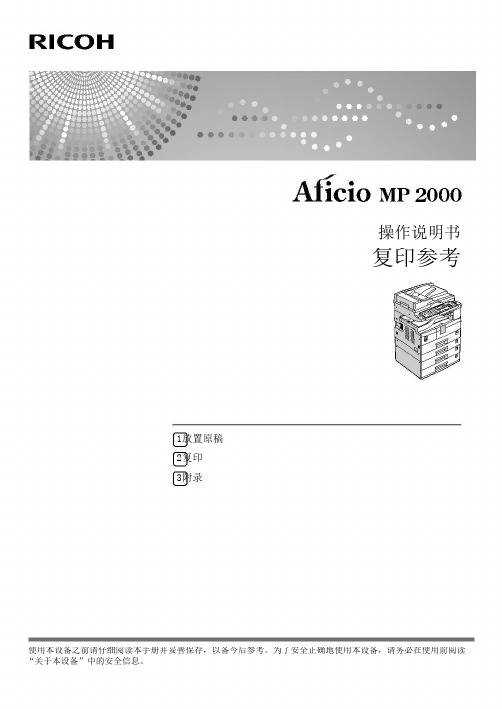
操作说明书复印参考1放置原稿2复印3附录使用本设备之前请仔细阅读本手册并妥善保存,以备今后参考。
为了安全正确地使用本设备,请务必在使用前阅读“关于本设备”中的安全信息。
简介本手册包含本设备操作和使用的详细说明和注意事项。
为了您的安全和利益,使用本设备之前请仔细阅读本手册。
请将本手册放在附近,以便快速参考。
重要事项本手册的内容如有变动恕不另行通知。
对于因操作和使用本设备而导致的直接、间接、特殊、偶然或必然的损失,本公司概不负责。
切勿复印或打印法律禁止复制的任何项目。
地方法律通常禁止复印或打印以下项目:纸币、印花税票、债券、股票、银行汇票、支票、护照、驾驶执照。
以上只是举例并不包括所有项目。
我们对其完整性或准确性不承担责任。
如果您对复印或打印某些项目的合法性有任何疑问,请向您的法律顾问咨询。
注:手册中的某些图例可能与本设备稍有不同。
有些选购件在某些国家可能没有销售。
如需详细信息,请与当地的经销商联系。
视使用所在国而定,某些配件可能为选购件。
如需详细信息,请与当地的经销商联系。
注意:如果不按照本手册所述控制、调整或执行步骤,则可能导致危险的辐射伤害。
注:有些机型在某些国家可能没有销售。
如需详细信息,请与当地的经销商联系。
本手册采用两种尺寸标注。
本设备参照公制。
本设备的手册请参阅与本设备操作相关的手册。
重要信息❒所用介质因手册而异。
❒印刷版手册和电子版手册的内容相同。
❒要查看P D F文件格式的手册,必须安装A d o be Acroba tReader/Adobe Reader。
❒视使用所在国而定,可能还有h t ml格式的手册。
若要查看这些手册,必须安装W eb浏览器。
❖关于本设备请务必在使用设备前阅读本手册中的“安全信息”。
本手册提供有关设备功能的说明。
此外它还介绍了控制面板、使用设备前的准备过程、文本输入方法以及附带光盘的安装方法。
❖常规设置指南介绍用户工具设定和通讯簿的操作步骤,例如注册传真号码、电子邮件地址和用户代码等。
联想激光打印机LJ2000_2050N维修手册中文版

安装和基本操作 安装条件,安装程序,打印机的基本操作等。
第3章:
操作原理 机械系统、电气系统和电路的基本操作及其计时信息。 拆卸和重新安装 拆卸和重新安装机械系统的程序。 定期维护 定期更换的零件、耗材等。
第4章:
第5章:
第6章: 第7章:
部件更换后所需设定的调试和更新
故障排除 参考值和调节,故障图像缺陷,故障对策等。 维修支持软件 测试打印模式和维修菜单模式等。 电路板电路图等。
3.6.2 纸盒容量............................................................................................................................ 1-11 3.6.3 打印传输............................................................................................................................ 1-11 3.7.1 PCL5e/EPSON/IBM 仿真 .................................................................................................. 1-12 3.7.2 PCL6 仿真 ......................................................................................................................... 1-15 3.6.1 进纸 ..................................................................................................................................... 1-9
佳能复印机说明书1
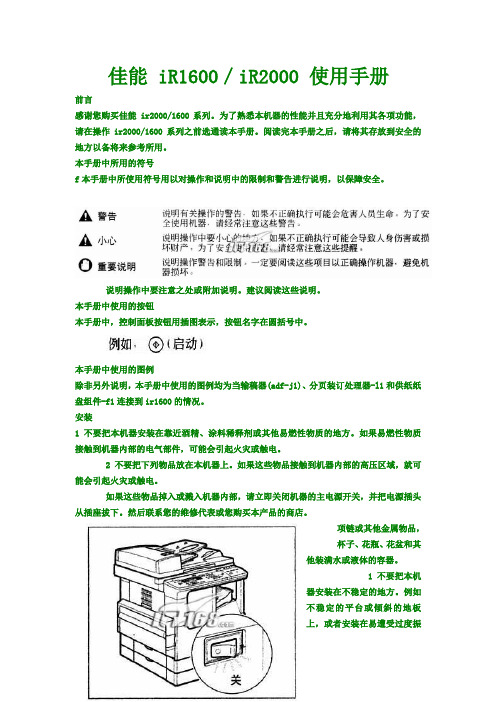
佳能 iR1600/iR2000 使用手册前言感谢您购买佳能 ir2000/1600系列。
为了熟悉本机器的性能并且充分地利用其各项功能,请在操作ir2000/1600系列之前选通读本手册。
阅读完本手册之后,请将其存放到安全的地方以备将来参考所用。
本手册中所用的符号f本手册中所使用符号用以对操作和说明中的限制和警告进行说明,以保障安全。
说明操作中要注意之处或附加说明。
建议阅读这些说明。
本手册中使用的按钮本手册中,控制面板按钮用插图表示,按钮名字在圆括号中。
本手册中使用的图例除非另外说明,本手册中使用的图例均为当输稿器(adf-j1)、分页装订处理器-l1和供纸纸盘组件-f1连接到ir1600的情况。
安装1 不要把本机器安装在靠近酒精、涂料稀释剂或其他易燃性物质的地方。
如果易燃性物质接触到机器内部的电气部件,可能会引起火灾或触电。
2 不要把下列物品放在本机器上。
如果这些物品接触到机器内部的高压区域,就可能会引起火灾或触电。
如果这些物品掉入或溅入机器内部,请立即关闭机器的主电源开关,并把电源插头从插座拔下。
然后联系您的维修代表或您购买本产品的商店。
项链或其他金属物品,杯子、花瓶、花盆和其他装满水或液体的容器。
1 不要把本机器安装在不稳定的地方。
例如不稳定的平台或倾斜的地板上,或者安装在易遭受过度振动的地方,因为这样机器可能会倒下或翻倒,从而导致人身伤害。
2 切勿阻塞本机器的通风槽口和通气孔。
这些开口是供机器内部的工作部件适当通风所用,如果堵塞这些开口,机器就会变得过热。
3 不要把机器安装在下列地方:潮湿或满是灰尘的地方靠近水龙头和水的地方暴露在阳光直射的地方易遭受高温的地方易遭受明火影响的地方电源1 不要损坏或更改电源线。
同时,不要在电源线上放置重物,或拉紧或过度弯曲电源线,因为这样可能会导致电器损坏并引起火灾或触电。
2 电源线放置在远离热源的地方;否则电源线的表层就会软化并引起火灾或触电。
3 要用潮湿的手来插或拔电源插头,因为这样可能会引起触电。
佳能打印机错误代码
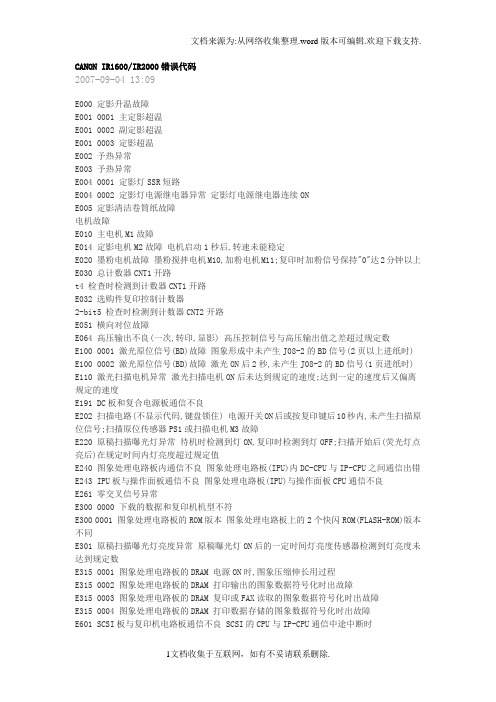
CANON IR1600/IR2000错误代码2007-09-04 13:09E000 定影升温故障E001 0001 主定影超温E001 0002 副定影超温E001 0003 定影超温E002 予热异常E003 予热异常E004 0001 定影灯SSR短路E004 0002 定影灯电源继电器异常定影灯电源继电器连续ONE005 定影清洁卷筒纸故障电机故障E010 主电机M1故障E014 定影电机M2故障电机启动1秒后,转速未能稳定E020 墨粉电机故障墨粉搅拌电机M10,加粉电机M11;复印时加粉信号保持"0"达2分钟以上E030 总计数器CNT1开路t4 检查时检测到计数器CNT1开路E032 选购件复印控制计数器2-bit5 检查时检测到计数器CNT2开路E051 横向对位故障E064 高压输出不良(一次,转印,显影) 高压控制信号与高压输出值之差超过规定数E100 0001 激光原位信号(BD)故障图象形成中未产生J08-2的BD信号(2页以上进纸时) E100 0002 激光原位信号(BD)故障激光ON后2秒,未产生J08-2的BD信号(1页进纸时) E110 激光扫描电机异常激光扫描电机ON后未达到规定的速度;达到一定的速度后又偏离规定的速度E191 DC板和复合电源板通信不良E202 扫描电路(不显示代码,键盘锁住) 电源开关ON后或按复印键后10秒内,未产生扫描原位信号;扫描原位传感器PS1或扫描电机M3故障E220 原稿扫描曝光灯异常待机时检测到灯ON,复印时检测到灯OFF;扫描开始后(荧光灯点亮后)在规定时间内灯亮度超过规定值E240 图象处理电路板内通信不良图象处理电路板(IPU)内DC-CPU与IP-CPU之间通信出错E243 IPU板与操作面板通信不良图象处理电路板(IPU)与操作面板CPU通信不良E261 零交叉信号异常E300 0000 下载的数据和复印机机型不符E300 0001 图象处理电路板的ROM版本图象处理电路板上的2个快闪ROM(FLASH-ROM)版本不同E301 原稿扫描曝光灯亮度异常原稿曝光灯ON后的一定时间灯亮度传感器检测到灯亮度未达到规定数E315 0001 图象处理电路板的DRAM 电源ON时,图象压缩伸长用过程E315 0002 图象处理电路板的DRAM 打印输出的图象数据符号化时出故障E315 0003 图象处理电路板的DRAM 复印或FAX读取的图象数据符号化时出故障E315 0004 图象处理电路板的DRAM 打印数据存储的图象数据符号化时出故障E601 SCSI板与复印机电路板通信不良 SCSI的CPU与IP-CPU通信中途中断时E601 0000 SCSI板与复印机电路板通信不良复印机向SCSI接口板发送指令时,SCSI的应答内容不正常E601 0001 SCSI板与复印机电路板通信不良通信初期检查时E601 0002 SCSI板与复印机电路板通信不良通信初期检查时E601 0003 SCSI板与复印机电路板通信不良通信初期化检查时E601 0004 SCSI板与复印机电路板通信不良通信初期化检查时E601 0005 SCSI板与复印机电路板通信不良通信初期化检查时E601 0006 SCSI板与复印机电路板通信不良复印机向SCSI接口板发送指令时,SCSI在规定的时间未应答E601 0007 SCSI板与复印机电路板通信不良复印机在规定的时间未向SCSI接口板发送应答信号E601 0008 SCSI板与复印机电路板通信不良复印机对SCSI接口板发送的指令,3次以上送NAKE601 0010 SCSI板与复印机电路板通信不良复印机向SCSI接口板发送指令时,SCSI接口板3次以上送NAK.E603 SCSI接口板D1上的保险丝开路 SCSI接口板D1上的保险丝开路E604 图象处理电路板的DRAM 向图象存储器DRAM写入图象数据时检测到写入不良E605 图象处理电路板的DRAM 检测到图象存储器电池的电压太低E674 FAX单元异常 FAX单元发送或接收信息时检测到异常E677 0001 打印板启动不良E677 0003 打印板初始化不良打印板和复印机IP-CPU通信不良E677 0004 打印板和IP-CPU通信不良打印板和复印机IP-CPU通信不良E677 0005 打印板初始化不良打印板初始化后的检查总和故障E677 0006 PDL数据展开时定时故障打印板和复印机IP-CPU通信不良仅表示故障历史,E677的0006检测到时打印板清零,数据消除E710 图象处理电路板内IPC过程自诊断故障电源ON时,图象处理电路板内的IPC过程自诊断故障E711 图象处理电路板内IPC通信不良图象处理电路板内的IPC与选购件的IPC通信不良E712 图象处理电路板与进稿器通信不良通信中途中断E713 图象处理电路板与分页器通信不良通信中途中断以OFF4秒,0.5秒间隔ON/OFF 3次的间隔循环E716 图象处理电路板与工作台通信不良通信中途中断以OFF4秒,0.5秒间隔ON/OFF 4次的间隔循环E717 DC电路板与NE复印数据控制器-A1通信不良通信中途中断E803 复合电源板输出电压异常检查萤光灯两端玻璃变黑;等待时24VR异常(DC板LED200 以OFF4秒,0.5秒间隔ON/OFF 3次的间隔循环);复印时+24VR异常(DC板LED200 以OFF4秒,0.5秒间隔ON/OFF 4次的间隔循环)风扇锁住故障E805 0002 定影排风扇1(FM2)故障E805 0003 定影排风扇2(FM3)故障E805 0004 激光驱动冷却风扇(FM4)故障E805 0005 激光扫描电机冷却风扇1(FM5)E805 0006 激光扫描电机冷却风扇2(FM6)E805 0007 清洁排风扇(FM7)故障E805 0008 系统冷却风扇(FM8)故障E805 00010 低压电源冷却风扇1(FM10)故障E805 00011 低压电源冷却风扇2(FM11)故障E805 00012 读取冷却风扇1(FM12)故障E805 00013 读取冷却风扇2(FM13)故障E805 00014 鼓组件冷却风扇1故障E805 00015 鼓组件冷却风扇2故障E805 00016 鼓组件冷却风扇3故障E805 00017 DC控制板冷却风扇4故障E805 00018 光学扫描电机冷却风扇故障佳能IR1600代码E000 定影升温故障E001 0001 主定影超温E001 0002 副定影超温E001 0003 定影超温E002 予热异常E003 予热异常E004 0001 定影灯SSR短路E004 0002 定影灯电源继电器异常定影灯电源继电器连续ONE005 定影清洁卷筒纸故障电机故障E010 主电机M1故障E014 定影电机M2故障电机启动1秒后,转速未能稳定E020 墨粉电机故障墨粉搅拌电机M10,加粉电机M11;复印时加粉信号保持"0"达2分钟以上E030 总计数器CNT1开路t4 检查时检测到计数器CNT1开路E032 选购件复印控制计数器2-bit5 检查时检测到计数器CNT2开路E051 横向对位故障E064 高压输出不良(一次,转印,显影) 高压控制信号与高压输出值之差超过规定数E100 0001 激光原位信号(BD)故障图象形成中未产生J08-2的BD信号(2页以上进纸时) E100 0002 激光原位信号(BD)故障激光ON后2秒,未产生J08-2的BD信号(1页进纸时) E110 激光扫描电机异常激光扫描电机ON后未达到规定的速度;达到一定的速度后又偏离规定的速度E191 DC板和复合电源板通信不良E202 扫描电路(不显示代码,键盘锁住) 电源开关ON后或按复印键后10秒内,未产生扫描原位信号;扫描原位传感器PS1或扫描电机M3故障E220 原稿扫描曝光灯异常待机时检测到灯ON,复印时检测到灯OFF;扫描开始后(荧光灯点亮后)在规定时间内灯亮度超过规定值E240 图象处理电路板内通信不良图象处理电路板(IPU)内DC-CPU与IP-CPU之间通信出错E243 IPU板与操作面板通信不良图象处理电路板(IPU)与操作面板CPU通信不良E261 零交叉信号异常E300 0000 下载的数据和复印机机型不符E300 0001 图象处理电路板的ROM版本图象处理电路板上的2个快闪ROM(FLASH-ROM)版本不同E301 原稿扫描曝光灯亮度异常原稿曝光灯ON后的一定时间灯亮度传感器检测到灯亮度未达到规定数E315 0001 图象处理电路板的DRAM 电源ON时,图象压缩伸长用过程E315 0002 图象处理电路板的DRAM 打印输出的图象数据符号化时出故障E315 0003 图象处理电路板的DRAM 复印或FAX读取的图象数据符号化时出故障E315 0004 图象处理电路板的DRAM 打印数据存储的图象数据符号化时出故障E601 SCSI板与复印机电路板通信不良 SCSI的CPU与IP-CPU通信中途中断时E601 0000 SCSI板与复印机电路板通信不良复印机向SCSI接口板发送指令时,SCSI的应答内容不正常E601 0001 SCSI板与复印机电路板通信不良通信初期检查时E601 0002 SCSI板与复印机电路板通信不良通信初期检查时E601 0003 SCSI板与复印机电路板通信不良通信初期化检查时E601 0004 SCSI板与复印机电路板通信不良通信初期化检查时E601 0005 SCSI板与复印机电路板通信不良通信初期化检查时E601 0006 SCSI板与复印机电路板通信不良复印机向SCSI接口板发送指令时,SCSI在规定的时间未应答E601 0007 SCSI板与复印机电路板通信不良复印机在规定的时间未向SCSI接口板发送应答信号E601 0008 SCSI板与复印机电路板通信不良复印机对SCSI接口板发送的指令,3次以上送NAKE601 0010 SCSI板与复印机电路板通信不良复印机向SCSI接口板发送指令时,SCSI接口板3次以上送NAK.E603 SCSI接口板D1上的保险丝开路 SCSI接口板D1上的保险丝开路E604 图象处理电路板的DRAM 向图象存储器DRAM写入图象数据时检测到写入不良E605 图象处理电路板的DRAM 检测到图象存储器电池的电压太低E674 FAX单元异常 FAX单元发送或接收信息时检测到异常E677 0001 打印板启动不良E677 0003 打印板初始化不良打印板和复印机IP-CPU通信不良E677 0004 打印板和IP-CPU通信不良打印板和复印机IP-CPU通信不良E677 0005 打印板初始化不良打印板初始化后的检查总和故障E677 0006 PDL数据展开时定时故障打印板和复印机IP-CPU通信不良仅表示故障历史,E677的0006检测到时打印板清零,数据消除E710 图象处理电路板内IPC过程自诊断故障电源ON时,图象处理电路板内的IPC过程自诊断故障E711 图象处理电路板内IPC通信不良图象处理电路板内的IPC与选购件的IPC通信不良E712 图象处理电路板与进稿器通信不良通信中途中断E713 图象处理电路板与分页器通信不良通信中途中断以OFF4秒,0.5秒间隔ON/OFF 3次的间隔循环E716 图象处理电路板与工作台通信不良通信中途中断以OFF4秒,0.5秒间隔ON/OFF 4次的间隔循环E717 DC电路板与NE复印数据控制器-A1通信不良通信中途中断E803 复合电源板输出电压异常检查萤光灯两端玻璃变黑;等待时24VR异常(DC板LED200 以OFF4秒,0.5秒间隔ON/OFF 3次的间隔循环);复印时+24VR异常(DC板LED200 以OFF4秒,0.5秒间隔ON/OFF 4次的间隔循环)风扇锁住故障E805 0002 定影排风扇1(FM2)故障E805 0003 定影排风扇2(FM3)故障E805 0004 激光驱动冷却风扇(FM4)故障E805 0005 激光扫描电机冷却风扇1(FM5)E805 0006 激光扫描电机冷却风扇2(FM6)E805 0007 清洁排风扇(FM7)故障E805 0008 系统冷却风扇(FM8)故障E805 00010 低压电源冷却风扇1(FM10)故障E805 00011 低压电源冷却风扇2(FM11)故障E805 00012 读取冷却风扇1(FM12)故障E805 00013 读取冷却风扇2(FM13)故障E805 00014 鼓组件冷却风扇1故障E805 00015 鼓组件冷却风扇2故障E805 00016 鼓组件冷却风扇3故障E805 00017 DC控制板冷却风扇4故障E805 00018 光学扫描电机冷却风扇故障。
复印机管理参考手册(参考)

复印机管理参考手册(参考)1.引言本文档旨在提供复印机的管理参考,以帮助用户更好地使用和维护复印机。
本手册详细介绍了复印机的操作步骤、维护保养、故障排除以及安全注意事项,旨在确保复印机的正常运行和延长使用寿命。
请仔细阅读并按照指南进行操作,以确保复印机的最佳性能。
2.复印机操作步骤2.1开启和关闭复印机-确保复印机已经正确连接电源插座,并打开电源开关。
-复印机将进行自检,等待其准备就绪。
-使用复印机的控制面板,选择所需的复印设置,如份数、缩放比例、纸张大小等。
-放置原始文件在扫描区域上,并确保它们平整。
-按下“开始”按钮,复印机将开始复制文件。
-复印完成后,确保及时关闭复印机,以节省能源和延长设备寿命。
2.2使用复印机的附加功能-传真:连接电话线并按照控制面板上的指示进行传真发送或接收。
-扫描:将文件放在扫描区域上,选择扫描到电子邮件、网络文件夹或USB存储设备等目的地。
-打印:连接计算机并安装适当的打印机驱动程序,通过计算机发送打印任务。
3.复印机维护保养3.1清洁复印机-定期清洁复印机的外部和内部部件,以保持其最佳性能。
-使用干净的布或纸巾轻轻擦拭复印机的外壳和操作面板。
-使用专用的复印机清洁剂清洁扫描区域和玻璃。
-定期清理复印机的内部纸路和墨粉盒,以防止卡纸和打印质量下降。
3.2更换耗材-定期检查墨粉盒的剩余墨粉量,并根据需要更换新的墨粉盒。
-遵循制造商的指南,正确地安装和更换墨粉盒。
-定期检查复印机的其他耗材,如纸张、墨水、碳粉等,并根据需要补充或更换。
4.故障排除4.1卡纸问题-如果复印机出现卡纸情况,请先关闭复印机电源,然后小心地打开纸盒和内部纸路,取出卡纸。
-确保纸张放置正确,纸张尺寸和类型符合复印机的要求。
-检查内部纸路是否有异物或损坏,及时清理或更换损坏的部件。
4.2打印质量问题-确保墨粉盒充足且状态良好。
-检查复印机的扫描区域和玻璃是否干净,如有污渍或灰尘,请清洁干净。
-检查复印机的打印设置,确保选择了正确的纸张类型和质量。
文印室复印机操作指南
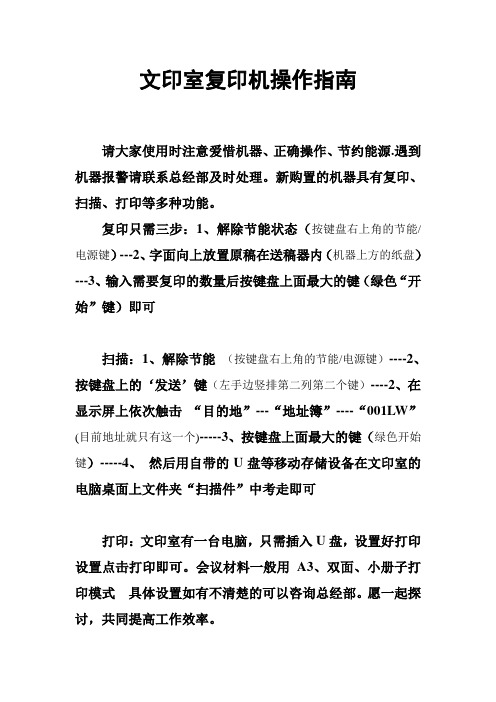
文印室复印机操作指南
请大家使用时注意爱惜机器、正确操作、节约能源.遇到机器报警请联系总经部及时处理。
新购置的机器具有复印、扫描、打印等多种功能。
复印只需三步:1、解除节能状态(按键盘右上角的节能/电源键)---2、字面向上放置原稿在送稿器内(机器上方的纸盘)---3、输入需要复印的数量后按键盘上面最大的键(绿色“开始”键)即可
扫描:1、解除节能(按键盘右上角的节能/电源键)----2、按键盘上的‘发送’键(左手边竖排第二列第二个键)----2、在显示屏上依次触击“目的地”---“地址簿”----“001LW”(目前地址就只有这一个)-----3、按键盘上面最大的键(绿色开始键)-----4、然后用自带的U盘等移动存储设备在文印室的电脑桌面上文件夹“扫描件”中考走即可
打印:文印室有一台电脑,只需插入U盘,设置好打印设置点击打印即可。
会议材料一般用A3、双面、小册子打印模式具体设置如有不清楚的可以咨询总经部。
愿一起探讨,共同提高工作效率。
C 中文简易使用说明书Fiery

中文简易使用说明书如需详细内容,请查看随机的操作手册一、开关电源1、开主电源2、开副电源注意:关主机时应先关闭副电源,再关闭主电源。
打开机器前门即可见到主电源开关。
副电源开关位于主机前侧。
二、机器状态画面经过大约七分钟的预热,出现机器状态画面。
控制面板复印画面一般复印操作:放置在输稿器上时,复印面朝上放置在玻璃板上时,复印面朝下1 放置原稿2 选择复印画面并设置参数3 输入复印份数并按“开始”复印功能相关参数选择纸张选择单双面机器状态画面(打印机操作界面)这里查看纸盒内纸张的信息如需更改纸张参数,请按此键。
出现如下画面:作业显示窗口选择一个纸盒,按“改变”这里设置纸张(自定义)尺寸纸张设置界面打印操作:打印步骤:1、文件—打印—设置参数—打印2、服务器RIP处理3、根据所设置参数,自动打印或手动选择打印完成。
点击属性选择打印机并点击属性页纸张克重设置图像质量输出时面朝上或朝下选择其他相关参数设置提示:所有参数设置好之后确定打印,进入下一步骤Command WorkStation 操作(RIP)打印的作业在此显示处理状态此颜色表示已处理待打印或保留的文件此颜色表示已未经处理的文件右键可进行一些操作左键双击作业名可进行属性更改(见右下图)属性更改打印机的状态显示可在软件首选项更改:扫描操作注意:FTP扫描传输方式需在电脑上安装FTP Utility软件,并使软件保持在运行状态。
FTP扫描方式选择一个已经注册的地址选择地址后,这里进入扫描功能设置面板扫描地址设置画面更换碳粉1 打开碳粉仓前门2 开锁并打开盒盖3 部分抽出碳粉瓶,旋转以设置顶部的向上箭头标记 4 直线抽出碳粉瓶5 打开新碳粉瓶盖,以对准碳粉仓上的三角形突起,沿凹槽推入机器,然后上锁关仓门。
向上箭头卡纸时机器会停止运行,出现卡纸画面,请按画面上的提示进行操作。
此处会出现操作提示机器图片会以绿色标示提醒卡纸位置,请按步骤进行清除卡纸操作。
以下画面提示卡纸操作:此处有拉手可以打开此处高温,请小心处理红框表示可能卡纸位置上图为双面打印时卡纸位置,压下最下方双面组件把手,可见到所卡纸张。
李光羲两千复印机的使用说明书
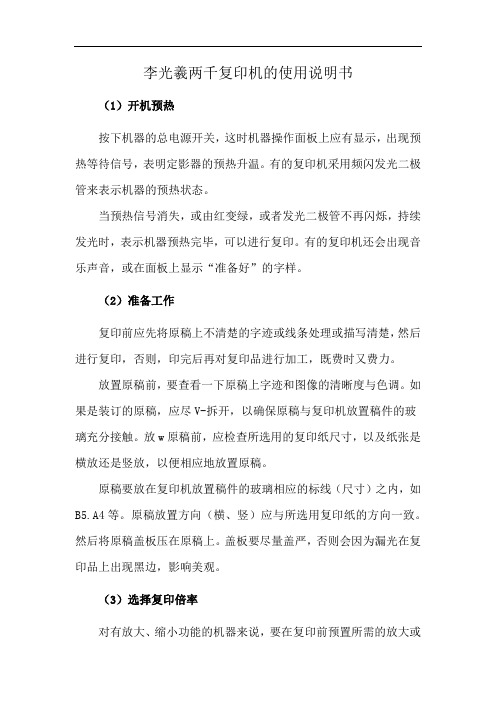
李光羲两千复印机的使用说明书(1)开机预热按下机器的总电源开关,这时机器操作面板上应有显示,出现预热等待信号,表明定影器的预热升温。
有的复印机采用频闪发光二极管来表示机器的预热状态。
当预热信号消失,或由红变绿,或者发光二极管不再闪烁,持续发光时,表示机器预热完毕,可以进行复印。
有的复印机还会出现音乐声音,或在面板上显示“准备好”的字样。
(2)准备工作复印前应先将原稿上不清楚的字迹或线条处理或描写清楚,然后进行复印,否则,印完后再对复印品进行加工,既费时又费力。
放置原稿前,要查看一下原稿上字迹和图像的清晰度与色调。
如果是装订的原稿,应尽V-拆开,以确保原稿与复印机放置稿件的玻璃充分接触。
放w原稿前,应检查所选用的复印纸尺寸,以及纸张是横放还是竖放,以便相应地放置原稿。
原稿要放在复印机放置稿件的玻璃相应的标线(尺寸)之内,如B5.A4等。
原稿放置方向(横、竖)应与所选用复印纸的方向一致。
然后将原稿盖板压在原稿上。
盖板要尽量盖严,否则会因为漏光在复印品上出现黑边,影响美观。
(3)选择复印倍率对有放大、缩小功能的机器来说,要在复印前预置所需的放大或缩小倍率,以便选择合适的复印纸尺寸,倍率选择有几种表示方式,一种是以纸型尺寸表示:放大时为B5-A4:缩小时为A3-A4。
另一种是以百分比表示:放大时为1.4%:缩小时为0.6%.(4)选择复印纸尺寸根据原稿的大小或需要缩小、放大的尺寸(如从A3缩小到A4),选取合适的复印纸,一般通过按下纸盒选择键来完成,机器会自动地选择好已装入的某种尺寸的义印纸,并在操作面板上显示出所选的纸型,如A4。
若机器上显示不出所需的纸型,则说明机内没有装入此种尺寸的复印纸盒,则要重新装入。
为避免纸张间的静电作用而粘在一起,将纸张放入纸盒前,应将纸张抖松,使每张纸间进入空气,然后磕齐,装入纸盒,有的机器使用的纸盒内装有两个金属小压角,必须把纸张按到压角之下,以免出现进纸困难、多张纸一同进入机器和纸张走向偏斜等现象。
理光复印指南说明书

Learning Technologies, Training & Audiovisual OutreachFor additional support, please contact the KSU Service DeskPage 1 of 1KSU Service Desk for Faculty & Staff•Phone: 470-578-6999 •Email: ********************•Website: /Ricoh Copying Guide1. Walk up to the Ricoh Printer . If the printer is idle, tap your KSU ID card on the SmartCard Reader to bring the device out of idle status. Wait for the printer to warm up.2. When prompted by the screen, tap your KSU ID card on the SmartCard Reader to access printer features.Figure 1 - Tapping your KSU ID 3.Select theDepartment Account that you wish to charge your job to.4. At the Job Name screen, tap thebutton, located on the bottom of the Touch Panel .5. Tap the Copier (Classic) button.Figure 2 - Tap Copier (Classic)6. Insert the documents that you wish to copy into the document feed.7. If you wish to make a color copy, verify that the full color option is active by tapping the Full Color button on the Touch Panel .Figure 3 - Full Color Option8. Tap the Start buttonFigure 4 - Tap Start9. Remove copies and the original document from their respective trays after completion.10. Tap your KSU ID Card on the SmartCard Reader to log out.。
理光复印机使用手册
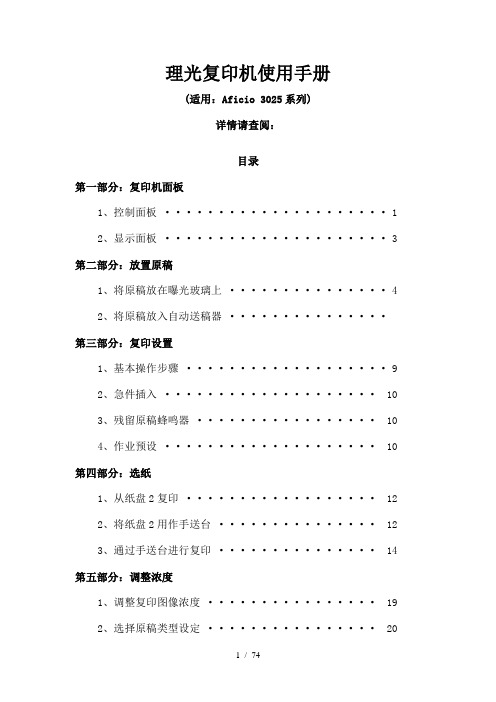
理光复印机使用手册(适用:Aficio 3025系列)详情请查阅:目录第一部分:复印机面板1、控制面板 (1)2、显示面板 (3)第二部分:放置原稿1、将原稿放在曝光玻璃上 (4)2、将原稿放入自动送稿器···············第三部分:复印设置1、基本操作步骤 (9)2、急件插入 (10)3、残留原稿蜂鸣器 (10)4、作业预设 (10)第四部分:选纸1、从纸盘2复印 (12)2、将纸盘2用作手送台 (12)3、通过手送台进行复印 (14)第五部分:调整浓度1、调整复印图像浓度 (19)2、选择原稿类型设定 (20)第六部分:缩放设置1、预设缩小/放大 (24)2、缩放 (25)3、自动缩小/放大 (26)4、尺寸放大 (28)5、定向放大 (29)6、定向尺寸放大 (30)第七部分:分页设置1、分页 (33)2、双面 (36)3、单面组合 (40)4、双面组合 (43)5、序列复印件 (46)6、复印书本原稿 (49)第一部分:复印机面板1、控制面板该插图表示安装了所有选购件后的设备控制面板。
1. 屏幕对比度旋钮调整显示面板的亮度。
2. 指示灯显示设备的状态或指示错误。
请参考“控制面板”,一般设定指南。
3.【用户工具/ 计数器】键1)用户工具按该键可根据需要更改默认设置和条件。
2)计数器按此键可检查或打印计数器值。
3)查询按该键查找到哪里购买耗材以及遇到故障时及哪里联系。
您也可以打印这些详细资料。
4. 显示面板显示操作状态、错误消息和功能菜单。
5.【检查模式】键按此键可检查已输入的复印作业设置。
6.【程序】键按此键可选择程序模式。
请参见“程序”。
7.【清除模式】键按此键可清除先前的复印作业设置。
8.【节电】键按该键可切换到或退出节能模式。
夏普复印机_复印操作指南

夏普复印机的复印操作指南
——夏普AR—2048N复印机
一、身份证复印(即通过该功能可将身份证的正反面复印到一个页面上)
步骤:1、按下面板上的“身份证复印”键—→2、将身份证置于原稿台上(左上角对齐身份证)—→3、按下“纸盒”键一次—→4、按下“开始"键(先放正面,左下角的“数据"灯会闪烁,直到灯熄灭;如果只复印正面一面,则按“#”键结束开始复印)—→5、将身份证翻面(放反面)—→6、按下“开始"键,开始复印。
二、普通复印
I、从“原稿台"复印步骤:
1、打开“原稿盖板”,并放置原稿并关闭“原稿盖板”—→
2、按下“原稿"键—→
3、用“尺
寸”键指定原稿尺寸(A4或A3)—→4、设置复印份数—→5、按下“开始”键,开始复印.
(如果原稿是A4,复印也是A4,则不用设置,直接复印)
II、从“输稿器”复印步骤:
1、将原稿导板调整至原稿尺寸(即调整输稿器入纸大小位置)-→
2、将原稿正面朝上放
置于输稿器内—→3、设置复印份数—→4、按下“开始"键,开始复印。
三、特殊复印
I、将原稿A3复印成A4纸步骤:
1、将原稿置于“原稿台"上—→
2、将原稿尺寸设置成A3—→
3、按下“变倍”键一次(即
显示为Auto 70%)—→4、设置复印份数-→5、按下“开始”键,开始复印。
II、将多页原稿复印到一张纸上(二合一或四合一复印)步骤:
1、放置原稿至“输稿器”内-→
2、按下“二合一/四合一”键,选择想要的模式(即二合
一显示为Auto 65%或四合一显示为50%)-→3、设置复印份数—→4、按下“开始”,开
始复印。
佳能打印机错误代码
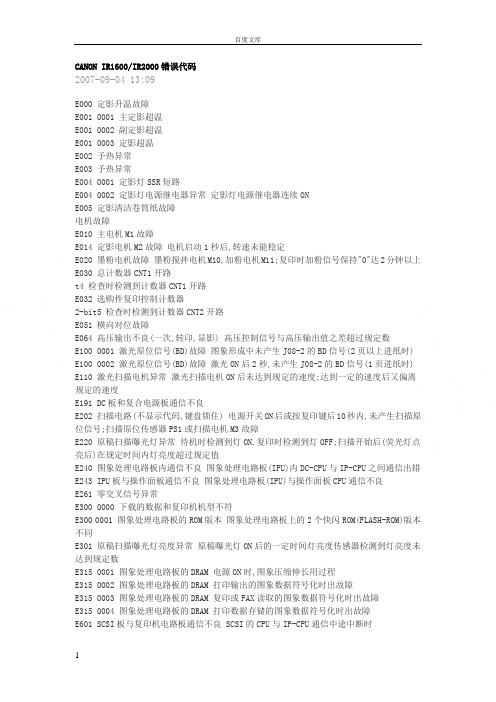
CANON IR1600/IR2000错误代码2007-09-04 13:09E000 定影升温故障E001 0001 主定影超温E001 0002 副定影超温E001 0003 定影超温E002 予热异常E003 予热异常E004 0001 定影灯SSR短路E004 0002 定影灯电源继电器异常定影灯电源继电器连续ONE005 定影清洁卷筒纸故障电机故障E010 主电机M1故障E014 定影电机M2故障电机启动1秒后,转速未能稳定E020 墨粉电机故障墨粉搅拌电机M10,加粉电机M11;复印时加粉信号保持"0"达2分钟以上E030 总计数器CNT1开路t4 检查时检测到计数器CNT1开路E032 选购件复印控制计数器2-bit5 检查时检测到计数器CNT2开路E051 横向对位故障E064 高压输出不良(一次,转印,显影) 高压控制信号与高压输出值之差超过规定数E100 0001 激光原位信号(BD)故障图象形成中未产生J08-2的BD信号(2页以上进纸时) E100 0002 激光原位信号(BD)故障激光ON后2秒,未产生J08-2的BD信号(1页进纸时) E110 激光扫描电机异常激光扫描电机ON后未达到规定的速度;达到一定的速度后又偏离规定的速度E191 DC板和复合电源板通信不良E202 扫描电路(不显示代码,键盘锁住) 电源开关ON后或按复印键后10秒内,未产生扫描原位信号;扫描原位传感器PS1或扫描电机M3故障E220 原稿扫描曝光灯异常待机时检测到灯ON,复印时检测到灯OFF;扫描开始后(荧光灯点亮后)在规定时间内灯亮度超过规定值E240 图象处理电路板内通信不良图象处理电路板(IPU)内DC-CPU与IP-CPU之间通信出错E243 IPU板与操作面板通信不良图象处理电路板(IPU)与操作面板CPU通信不良E261 零交叉信号异常E300 0000 下载的数据和复印机机型不符E300 0001 图象处理电路板的ROM版本图象处理电路板上的2个快闪ROM(FLASH-ROM)版本不同E301 原稿扫描曝光灯亮度异常原稿曝光灯ON后的一定时间灯亮度传感器检测到灯亮度未达到规定数E315 0001 图象处理电路板的DRAM 电源ON时,图象压缩伸长用过程E315 0002 图象处理电路板的DRAM 打印输出的图象数据符号化时出故障E315 0003 图象处理电路板的DRAM 复印或FAX读取的图象数据符号化时出故障E315 0004 图象处理电路板的DRAM 打印数据存储的图象数据符号化时出故障E601 SCSI板与复印机电路板通信不良 SCSI的CPU与IP-CPU通信中途中断时E601 0000 SCSI板与复印机电路板通信不良复印机向SCSI接口板发送指令时,SCSI的应答内容不正常E601 0001 SCSI板与复印机电路板通信不良通信初期检查时E601 0002 SCSI板与复印机电路板通信不良通信初期检查时E601 0003 SCSI板与复印机电路板通信不良通信初期化检查时E601 0004 SCSI板与复印机电路板通信不良通信初期化检查时E601 0005 SCSI板与复印机电路板通信不良通信初期化检查时E601 0006 SCSI板与复印机电路板通信不良复印机向SCSI接口板发送指令时,SCSI在规定的时间未应答E601 0007 SCSI板与复印机电路板通信不良复印机在规定的时间未向SCSI接口板发送应答信号E601 0008 SCSI板与复印机电路板通信不良复印机对SCSI接口板发送的指令,3次以上送NAKE601 0010 SCSI板与复印机电路板通信不良复印机向SCSI接口板发送指令时,SCSI接口板3次以上送NAK.E603 SCSI接口板D1上的保险丝开路 SCSI接口板D1上的保险丝开路E604 图象处理电路板的DRAM 向图象存储器DRAM写入图象数据时检测到写入不良E605 图象处理电路板的DRAM 检测到图象存储器电池的电压太低E674 FAX单元异常 FAX单元发送或接收信息时检测到异常E677 0001 打印板启动不良E677 0003 打印板初始化不良打印板和复印机IP-CPU通信不良E677 0004 打印板和IP-CPU通信不良打印板和复印机IP-CPU通信不良E677 0005 打印板初始化不良打印板初始化后的检查总和故障E677 0006 PDL数据展开时定时故障打印板和复印机IP-CPU通信不良仅表示故障历史,E677的0006检测到时打印板清零,数据消除E710 图象处理电路板内IPC过程自诊断故障电源ON时,图象处理电路板内的IPC过程自诊断故障E711 图象处理电路板内IPC通信不良图象处理电路板内的IPC与选购件的IPC通信不良E712 图象处理电路板与进稿器通信不良通信中途中断E713 图象处理电路板与分页器通信不良通信中途中断以OFF4秒,秒间隔ON/OFF 3次的间隔循环E716 图象处理电路板与工作台通信不良通信中途中断以OFF4秒,秒间隔ON/OFF 4次的间隔循环E717 DC电路板与NE复印数据控制器-A1通信不良通信中途中断E803 复合电源板输出电压异常检查萤光灯两端玻璃变黑;等待时24VR异常(DC板LED200 以OFF4秒,秒间隔ON/OFF 3次的间隔循环);复印时+24VR异常(DC板LED200 以OFF4秒,秒间隔ON/OFF 4次的间隔循环)风扇锁住故障E805 0002 定影排风扇1(FM2)故障E805 0003 定影排风扇2(FM3)故障E805 0004 激光驱动冷却风扇(FM4)故障E805 0005 激光扫描电机冷却风扇1(FM5)E805 0006 激光扫描电机冷却风扇2(FM6)E805 0007 清洁排风扇(FM7)故障E805 0008 系统冷却风扇(FM8)故障E805 00010 低压电源冷却风扇1(FM10)故障E805 00011 低压电源冷却风扇2(FM11)故障E805 00012 读取冷却风扇1(FM12)故障E805 00013 读取冷却风扇2(FM13)故障E805 00014 鼓组件冷却风扇1故障E805 00015 鼓组件冷却风扇2故障E805 00016 鼓组件冷却风扇3故障E805 00017 DC控制板冷却风扇4故障E805 00018 光学扫描电机冷却风扇故障佳能IR1600代码E000 定影升温故障E001 0001 主定影超温E001 0002 副定影超温E001 0003 定影超温E002 予热异常E003 予热异常E004 0001 定影灯SSR短路E004 0002 定影灯电源继电器异常定影灯电源继电器连续ONE005 定影清洁卷筒纸故障电机故障E010 主电机M1故障E014 定影电机M2故障电机启动1秒后,转速未能稳定E020 墨粉电机故障墨粉搅拌电机M10,加粉电机M11;复印时加粉信号保持"0"达2分钟以上E030 总计数器CNT1开路t4 检查时检测到计数器CNT1开路E032 选购件复印控制计数器2-bit5 检查时检测到计数器CNT2开路E051 横向对位故障E064 高压输出不良(一次,转印,显影) 高压控制信号与高压输出值之差超过规定数E100 0001 激光原位信号(BD)故障图象形成中未产生J08-2的BD信号(2页以上进纸时) E100 0002 激光原位信号(BD)故障激光ON后2秒,未产生J08-2的BD信号(1页进纸时) E110 激光扫描电机异常激光扫描电机ON后未达到规定的速度;达到一定的速度后又偏离规定的速度E191 DC板和复合电源板通信不良E202 扫描电路(不显示代码,键盘锁住) 电源开关ON后或按复印键后10秒内,未产生扫描原位信号;扫描原位传感器PS1或扫描电机M3故障E220 原稿扫描曝光灯异常待机时检测到灯ON,复印时检测到灯OFF;扫描开始后(荧光灯点亮后)在规定时间内灯亮度超过规定值E240 图象处理电路板内通信不良图象处理电路板(IPU)内DC-CPU与IP-CPU之间通信出错E243 IPU板与操作面板通信不良图象处理电路板(IPU)与操作面板CPU通信不良E261 零交叉信号异常E300 0000 下载的数据和复印机机型不符E300 0001 图象处理电路板的ROM版本图象处理电路板上的2个快闪ROM(FLASH-ROM)版本不同E301 原稿扫描曝光灯亮度异常原稿曝光灯ON后的一定时间灯亮度传感器检测到灯亮度未达到规定数E315 0001 图象处理电路板的DRAM 电源ON时,图象压缩伸长用过程E315 0002 图象处理电路板的DRAM 打印输出的图象数据符号化时出故障E315 0003 图象处理电路板的DRAM 复印或FAX读取的图象数据符号化时出故障E315 0004 图象处理电路板的DRAM 打印数据存储的图象数据符号化时出故障E601 SCSI板与复印机电路板通信不良 SCSI的CPU与IP-CPU通信中途中断时E601 0000 SCSI板与复印机电路板通信不良复印机向SCSI接口板发送指令时,SCSI的应答内容不正常E601 0001 SCSI板与复印机电路板通信不良通信初期检查时E601 0002 SCSI板与复印机电路板通信不良通信初期检查时E601 0003 SCSI板与复印机电路板通信不良通信初期化检查时E601 0004 SCSI板与复印机电路板通信不良通信初期化检查时E601 0005 SCSI板与复印机电路板通信不良通信初期化检查时E601 0006 SCSI板与复印机电路板通信不良复印机向SCSI接口板发送指令时,SCSI在规定的时间未应答E601 0007 SCSI板与复印机电路板通信不良复印机在规定的时间未向SCSI接口板发送应答信号E601 0008 SCSI板与复印机电路板通信不良复印机对SCSI接口板发送的指令,3次以上送NAKE601 0010 SCSI板与复印机电路板通信不良复印机向SCSI接口板发送指令时,SCSI接口板3次以上送NAK.E603 SCSI接口板D1上的保险丝开路 SCSI接口板D1上的保险丝开路E604 图象处理电路板的DRAM 向图象存储器DRAM写入图象数据时检测到写入不良E605 图象处理电路板的DRAM 检测到图象存储器电池的电压太低E674 FAX单元异常 FAX单元发送或接收信息时检测到异常E677 0001 打印板启动不良E677 0003 打印板初始化不良打印板和复印机IP-CPU通信不良E677 0004 打印板和IP-CPU通信不良打印板和复印机IP-CPU通信不良E677 0005 打印板初始化不良打印板初始化后的检查总和故障E677 0006 PDL数据展开时定时故障打印板和复印机IP-CPU通信不良仅表示故障历史,E677的0006检测到时打印板清零,数据消除E710 图象处理电路板内IPC过程自诊断故障电源ON时,图象处理电路板内的IPC过程自诊断故障E711 图象处理电路板内IPC通信不良图象处理电路板内的IPC与选购件的IPC通信不良E712 图象处理电路板与进稿器通信不良通信中途中断E713 图象处理电路板与分页器通信不良通信中途中断以OFF4秒,秒间隔ON/OFF 3次的间隔循环E716 图象处理电路板与工作台通信不良通信中途中断以OFF4秒,秒间隔ON/OFF 4次的间隔循环E717 DC电路板与NE复印数据控制器-A1通信不良通信中途中断E803 复合电源板输出电压异常检查萤光灯两端玻璃变黑;等待时24VR异常(DC板LED200 以OFF4秒,秒间隔ON/OFF 3次的间隔循环);复印时+24VR异常(DC板LED200 以OFF4秒,秒间隔ON/OFF 4次的间隔循环)风扇锁住故障E805 0002 定影排风扇1(FM2)故障E805 0003 定影排风扇2(FM3)故障E805 0004 激光驱动冷却风扇(FM4)故障E805 0005 激光扫描电机冷却风扇1(FM5)E805 0006 激光扫描电机冷却风扇2(FM6)E805 0007 清洁排风扇(FM7)故障E805 0008 系统冷却风扇(FM8)故障E805 00010 低压电源冷却风扇1(FM10)故障E805 00011 低压电源冷却风扇2(FM11)故障E805 00012 读取冷却风扇1(FM12)故障E805 00013 读取冷却风扇2(FM13)故障E805 00014 鼓组件冷却风扇1故障E805 00015 鼓组件冷却风扇2故障E805 00016 鼓组件冷却风扇3故障E805 00017 DC控制板冷却风扇4故障E805 00018 光学扫描电机冷却风扇故障。
阳光酒店复印机操作指南标准操作规程

阳光酒店复印机操作指南标准操作规程标准操作规程部门:人事行政部主题:复印机操作指南主管批核:编号:HR-011生效日期:页数:第 1 页(共2页)概要操作程序1、把电源开关按到“ON”的位置。
(主电源开关位于本机的右侧)。
关闭主电源时请把开关按到“O”侧,(本机器预热时间为30秒,如关闭电源请至少等待3秒,才能重新打开)。
2、显示屏上出现“ENTER DEPT. ID”时,请按设置密码后再确定(操作共两次),当显示屏上出现“TEXT”时,即可进入COPY操作。
3、根据您想要的纸张尺寸和类型以及设置值,把原稿放到稿台玻璃上或者输稿器中。
请一定要把原稿的顶部边缘对齐稿台玻璃(左上角)或者输稿器的后沿。
4、使用输稿器要把原稿面朝上整齐的放入原稿送纸盘中,并调整滑动导板以适合原稿尺寸。
5、使用稿台玻璃要把原稿垂直或者水平面朝下整齐的放置原稿并按所需调整摆放位置。
6、输入复印数量,直接按数字按钮输入想要的复印数量(1到99)复印数量出现在显示屏的右边,但复印时不能改变复印数量。
7、复印所需的其他功能时,必须由主管部门操作后,再按复印启动按钮进入复印状态。
8、当复印机在一段时间内保持等待状态,或按节能按钮后机会进入节能模式。
9、当选择的纸张用尽,或在打印时所选的纸盘中的纸张用完时,显示屏上会出现提示装纸画面“SUPPLY REC.PAPER”,并且警告指示灯闪烁红色。
若选择的纸盘没有完全插入到机器内,此信息同样会显示,一旦纸盘完全插入,此信息将会消失,方能使用复印功能。
10、当机器粉末用完时,显示屏出现“RPLACE TONER”后,仍可继续打印100页,但这个数字因原稿的不同而有变化,建议在显示“RPLACE TONER”后由主管部门按操作程序立即更换墨盒,进行余下的复印作业。
11、当出现卡纸时,则不能继续操作机器,并由主管部门按照说明取出卡纸或与维护代理商联系。
12、清洁机器时,应先关闭主电源开关,并拔下电源插头。
